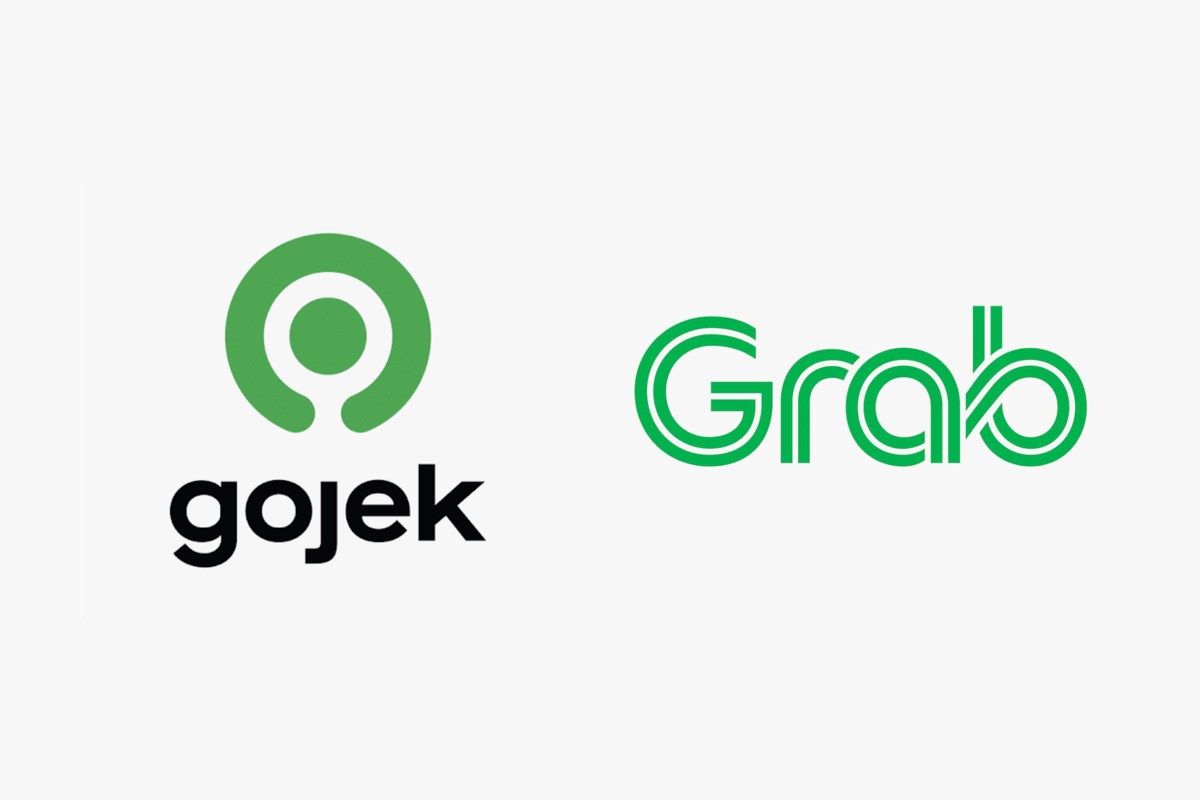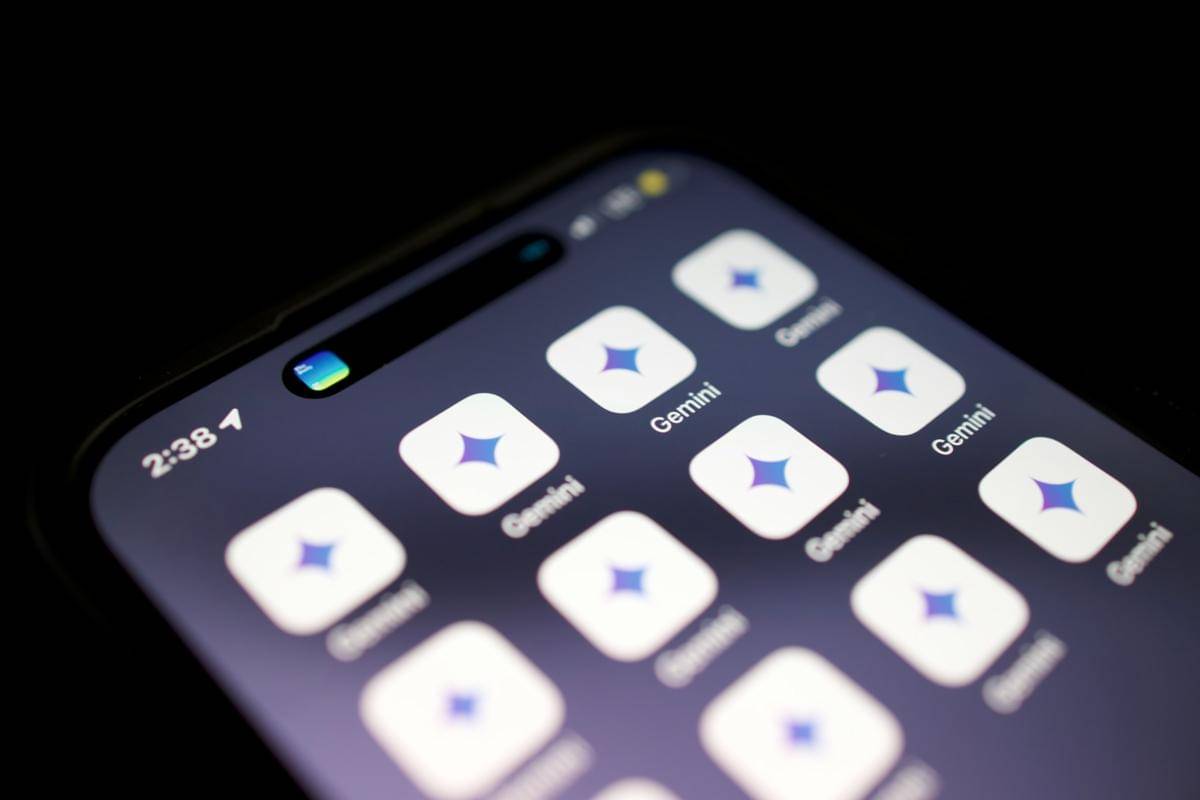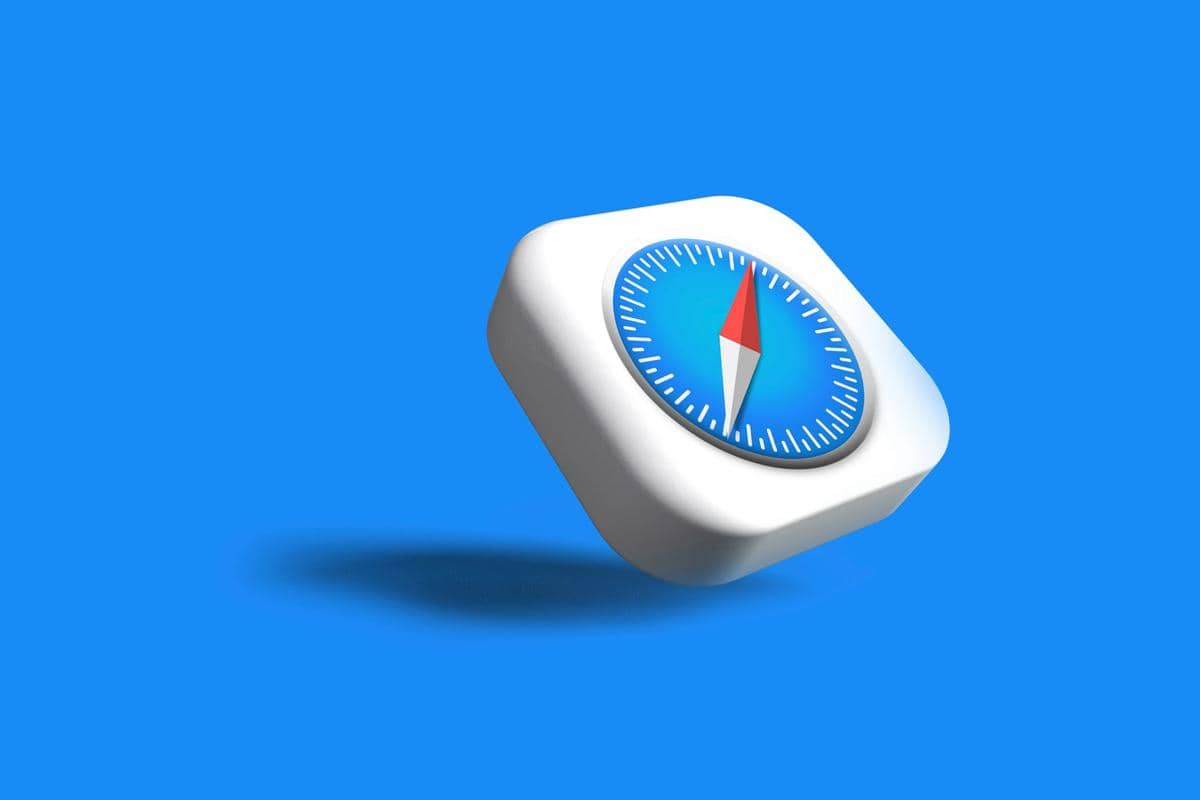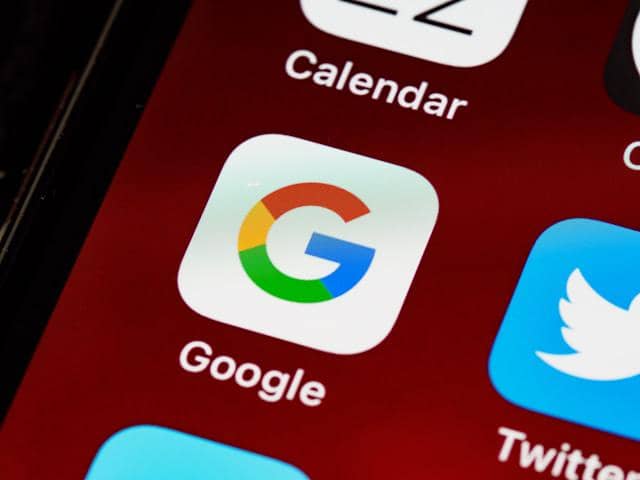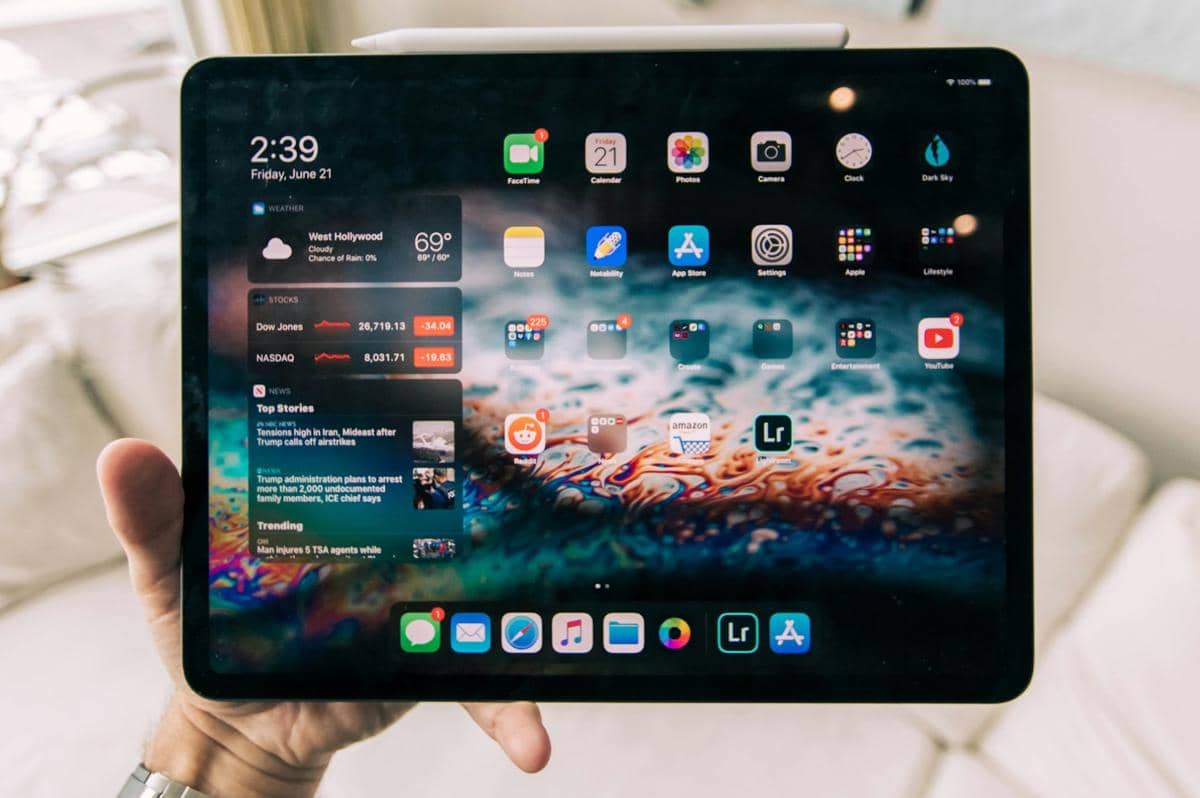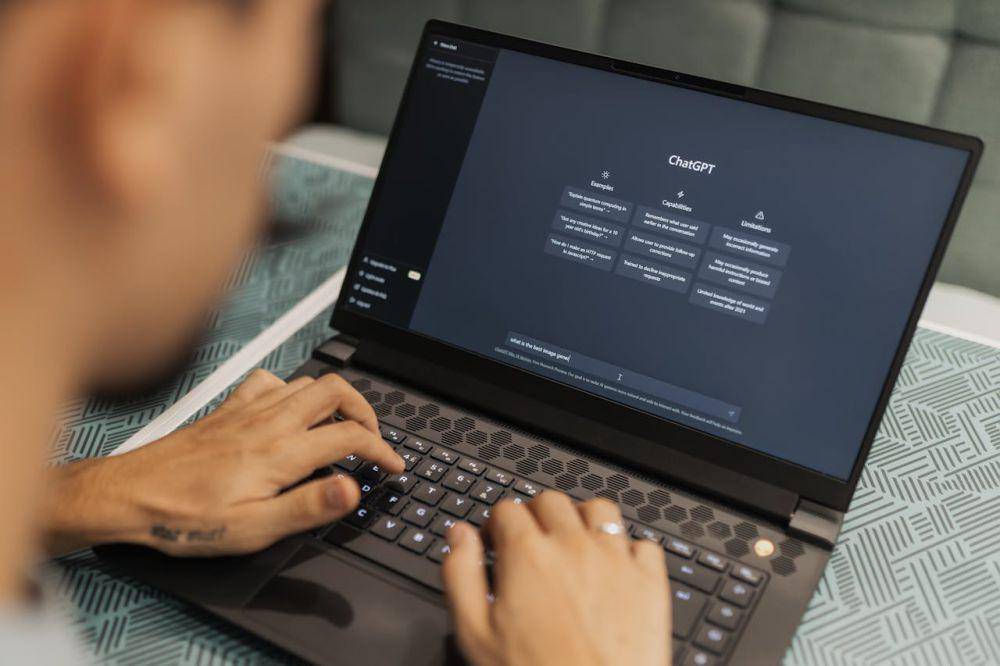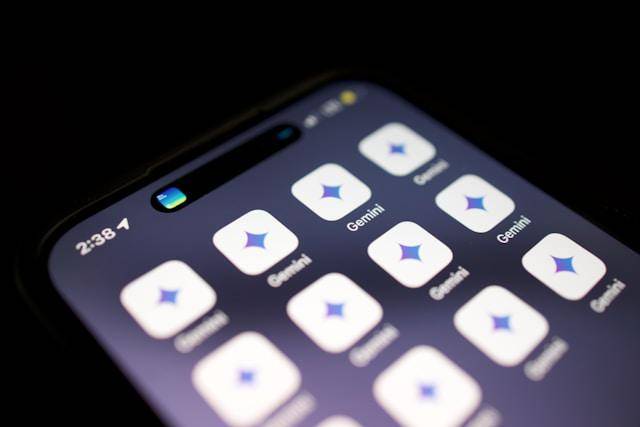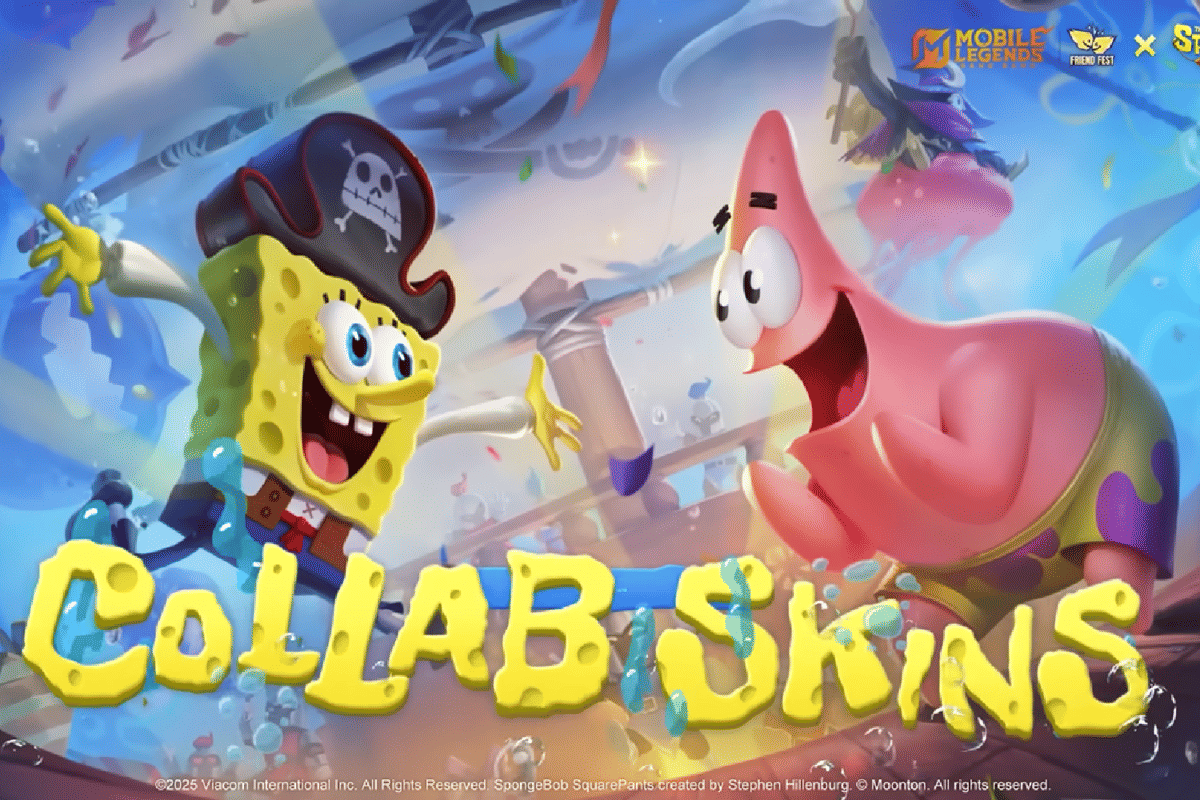- Buka Spotlight dengan menekan Command + Space
- Contoh konversi satuan panjang: “5 km to miles”
- Contoh konversi berat: “10 kg to g”
- Contoh konversi suhu: “100 F to C”
- Contoh konversi mata uang asing: “10 USD to IDR”
7 Fungsi Spotlight Search di Macbook, Bukan Cuma buat Cari File
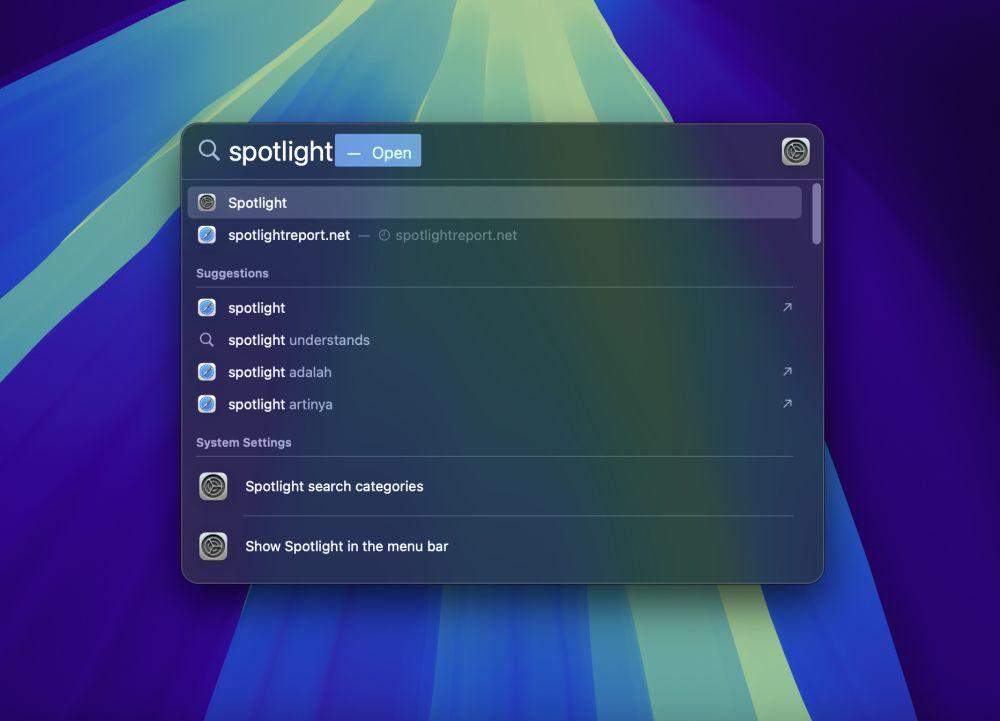
Kalau kamu pengguna Macbook, pasti udah familiar sama fitur Spotlight Search. Biasanya pengguna hanya memakainya untuk cari file, buka aplikasi, atau sekadar nyari dokumen yang lupa ditaruh di mana. Tapi ternyata, Spotlight itu punya banyak fungsi lain yang gak kalah berguna, lho!
Kamu bisa memunculkan Spotlight Search dengan menekan Command + Space di keyboard. Daripada cuma dipakai sekadar mesin pencari file, kamu bisa memaksimalkan penggunaan Spotlight Search dengan fitur-fitur tersembunyi berikut ini. Simak terus, yuk, fungsi Spotlight Search di Macbook!
1. Spotlight bisa jadi kalkulator instan
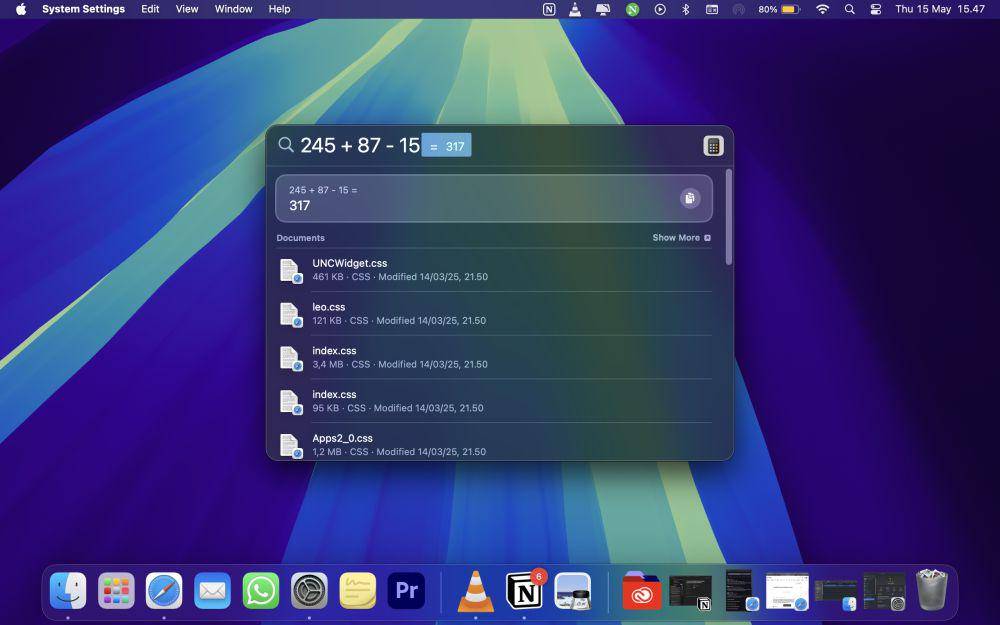
Seperti yang sudah disinggung di pembukaan, Spotlight bukan dipakai cuma buat cari file, tapi bisa juga buat jadi kalkulator instan yang super praktis. Kamu tinggal ketik operasi matematika langsung di kolom pencarian. Misalnya “245 + 87 - 15”. Jawabannya akan langsung muncul di bagian atas tanpa perlu pencet Enter di keyboard. Sangat berguna buat kamu daripada harus buka aplikasi kalkulator.
2. Spotlight bisa konversi satuan dan mata uang
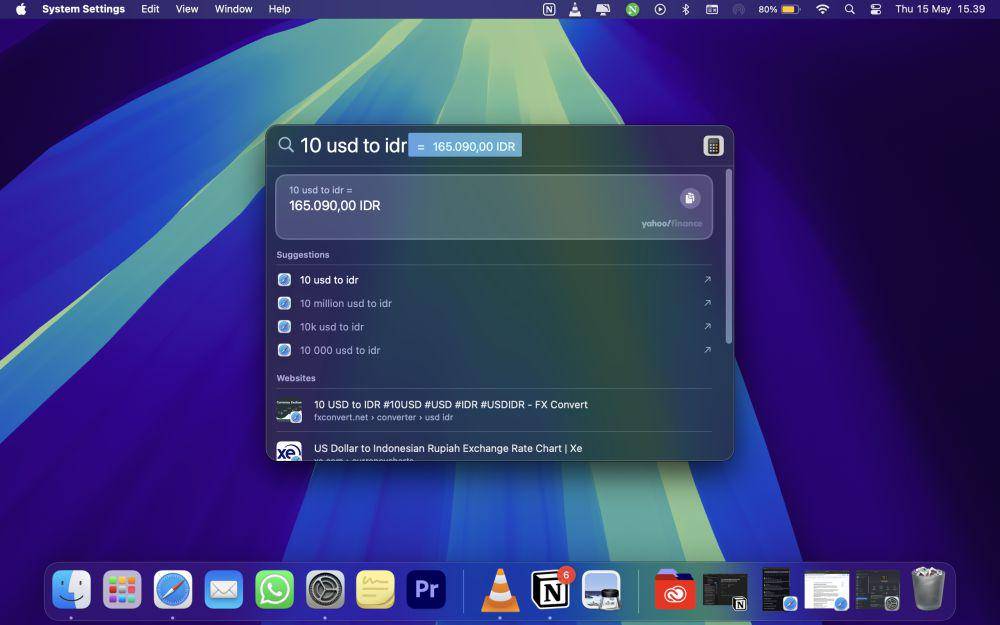
Spotlight juga bisa jadi alat konversi serba cepat. Kamu bisa pakai buat ubah satuan panjang, berat, suhu, sampai mata uang asing. Fitur ini berguna banget kalau kamu sering kerja dengan data internasional, atau sekadar butuh tahu kurs mata uang secara cepat. Berikut beberapa contoh konversi satuan dan mata uang di Spotlight:
3. Spotlight untuk cek cuaca dengan cepat
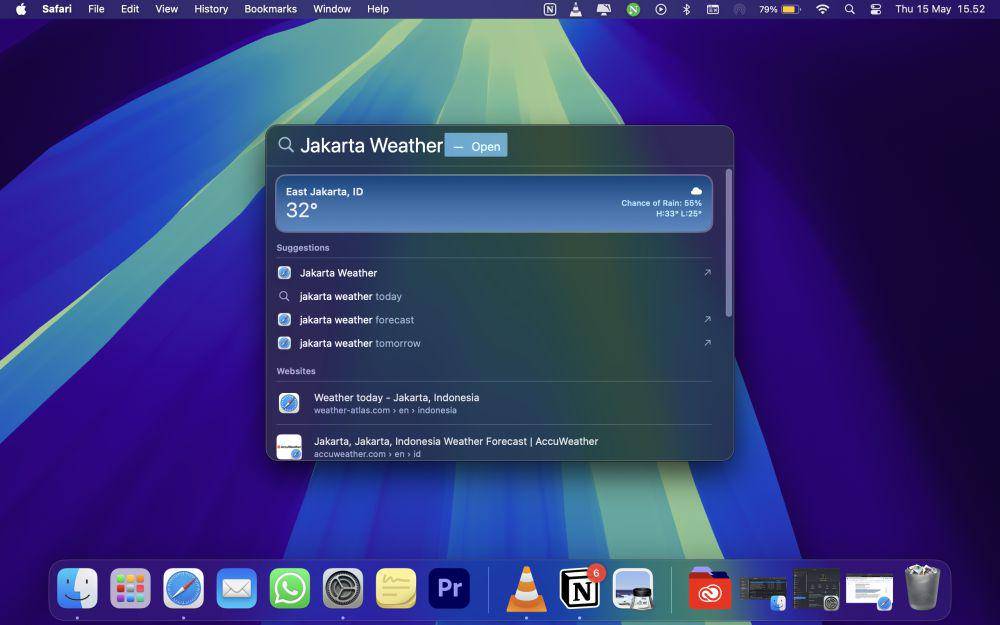
Spotlight juga bisa jadi sumber informasi cuaca yang cepat dan praktis. Kamu cukup ketika nama kota, misalnya “Jakarta” atau “Medan”. Setelahnya, Spotlight akan memunculkan informasi cuaca hari ini dari kota yang kamu pilih. Kalau tidak muncul, kamu bisa menambahkan kata “Cuaca” atau “Weather” setelah kota yang kamu tuju.
4. Spotlight untuk lacak jadwal dan kontak
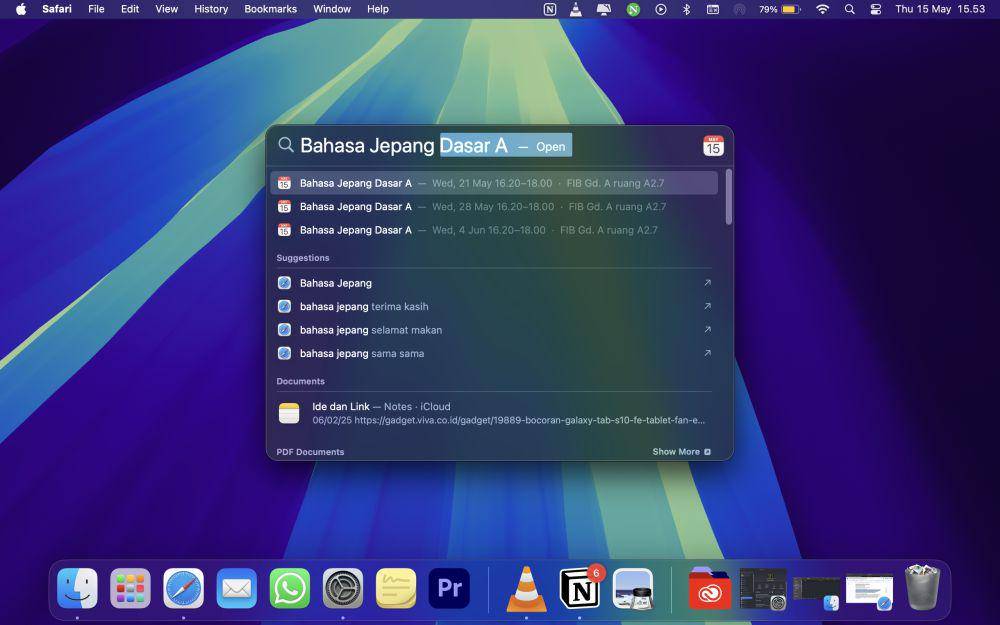
Gak cuma cuaca saja, Spotlight juga bisa bantu kamu untuk melacak jadwal atau kontak penting yang tersimpan di Macbook. Misalnya kamu ketik kata “Meeting”, Spotlight bisa langsung menampilkan event terkait dari aplikasi Kalender. Kamu juga bisa ketika nama teman, dan kontak lengkapnya akan langsung muncul. Berguna banget, ya, buat cek jadwal dan kontak penting.
5. Spotlight untuk buka aplikasi atau System Settings
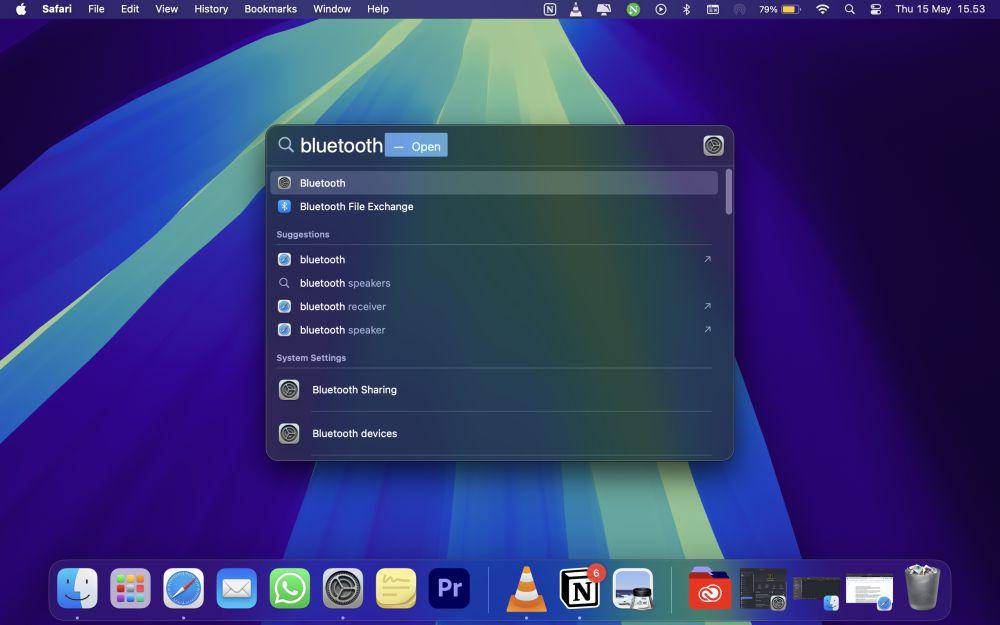
Kalau kamu masih suka scroll panjang di folder Applications cuma buat nyari satu aplikasi, saatnya beralih ke cara yang lebih cepat dengan pakai Spotlight! Kamu cukup ketik nama aplikasi, misalnya “Safari” dan tekan Enter.
Selain aplikasi, Spotlight juga bisa digunakan untuk mencari pengaturan tertentu. Misalnya kamu ingin menyambungkan tetikus nirkabel, kamu bisa mengetik “Bluetooth” di Spotlight. Selanjutnya, Spotlight akan mengarahkan menu pengaturan yang dimaksud.
6. Spotlight untuk cari di web secara langsung
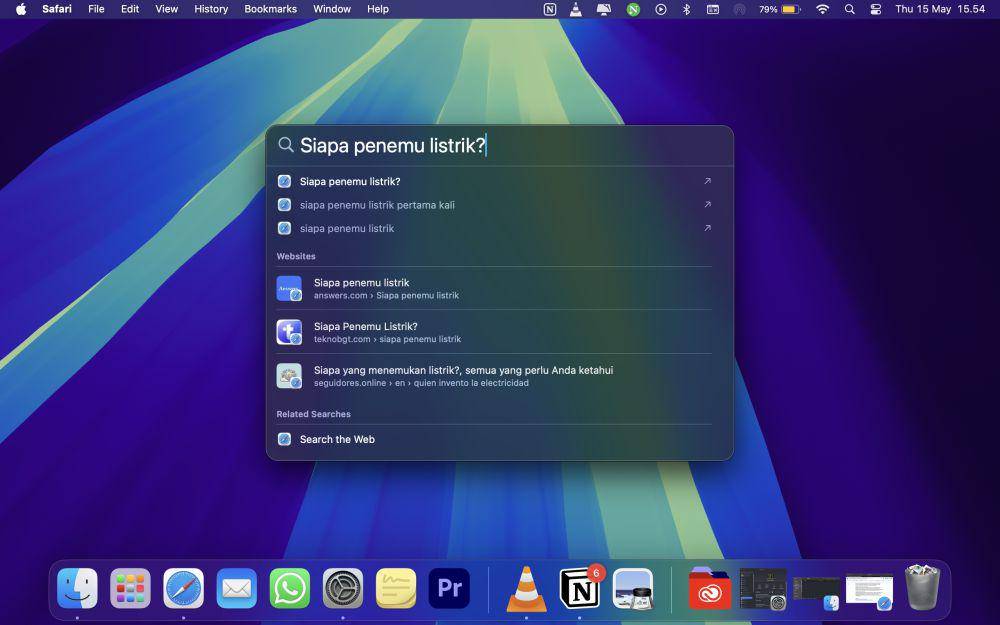
Spotlight juga bisa jadi jalan pintas buat cari info di internet, kamu tinggal ketika pertanyaan atau kata kunci yang ingin kamu cari. Misalnya “siapa penemu listrik?” dan Spotlight akan langsung menawarkan hasil pencarian dari Google, Wikipedia, Maps, dan lainnya. Kamu tinggal klik saja dan akan langsung diarahkan ke browser dengan hasil pencarian yang relevan.
7. Spotlight untuk cari definisi kata
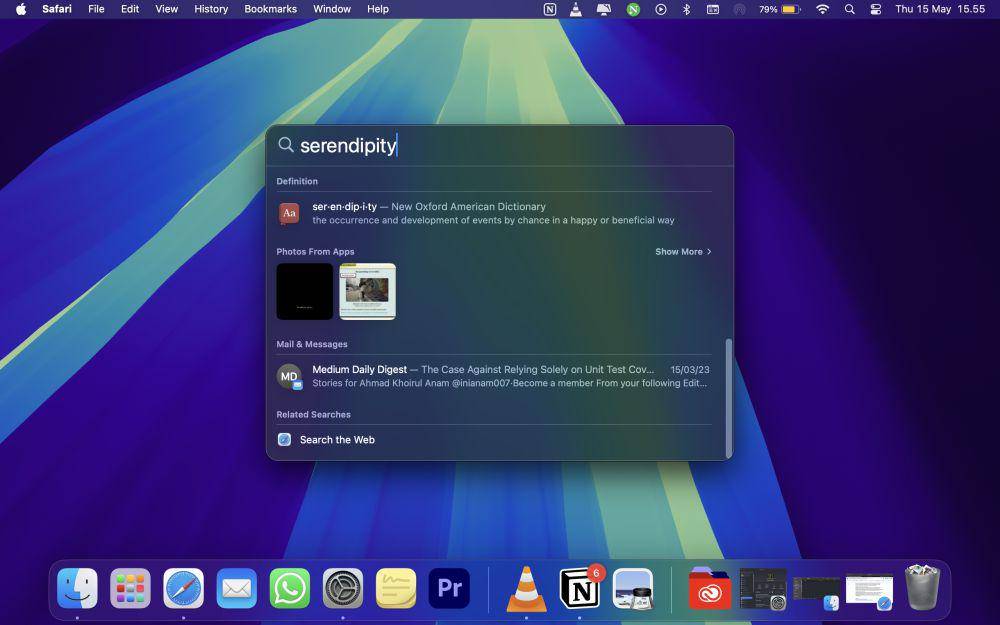
Terkadang jika lagi asik baca dokumen atau artikel, tiba-tiba menemukan kata yang asing. Nah, daripada repot buka kamus atau cari artinya di Google, kamu bisa langsung ketik kata itu di Spotlight. Misalnya ketik “epiphany” atau “serendipity” dan Spotlight bakal langsung menampilkan definisinya dari kamus bawaan macOS. Sangat berguna buat yang lagi belajar bahasa asing, ya!
Selain difungsikan untuk mencari file, fungsi Spotlight Search di Macbook berguna untuk berbagai hal. Kamu juga bisa melakukan konversi mata uang hingga menjadikannya sebagai kalkulator. Mulai sekarang, tidak perlu bingung lagi menggunakan Spotlight Search di Macbook, ya!